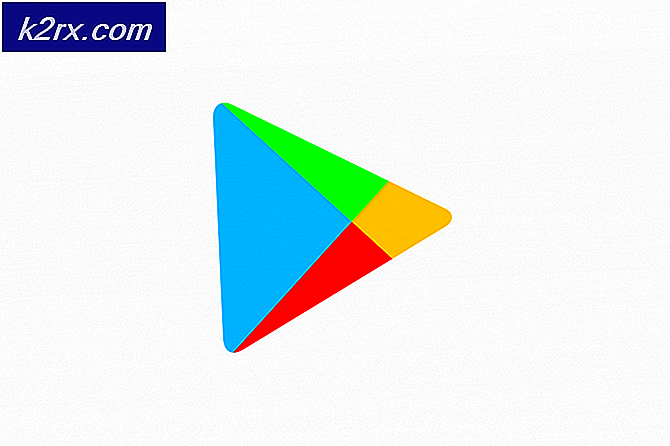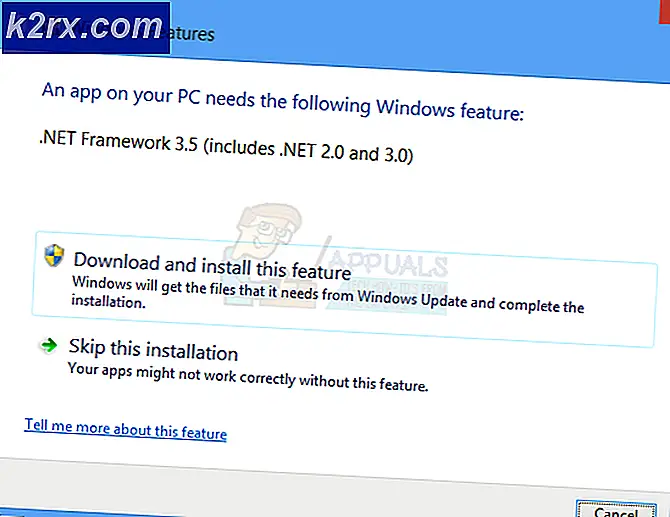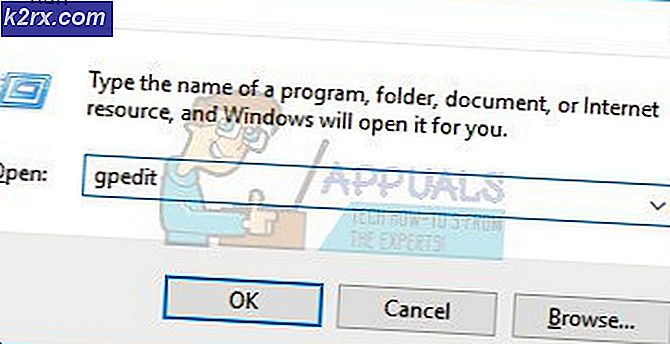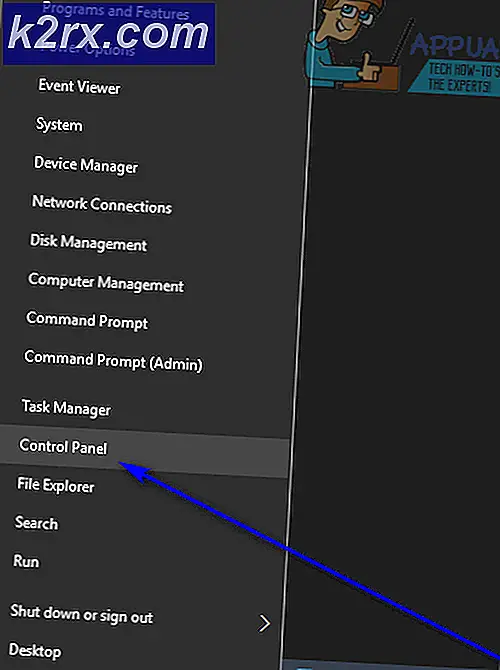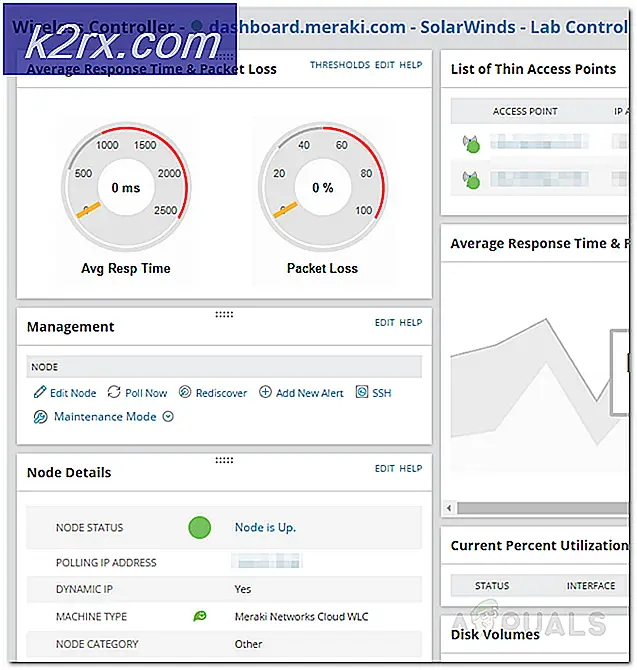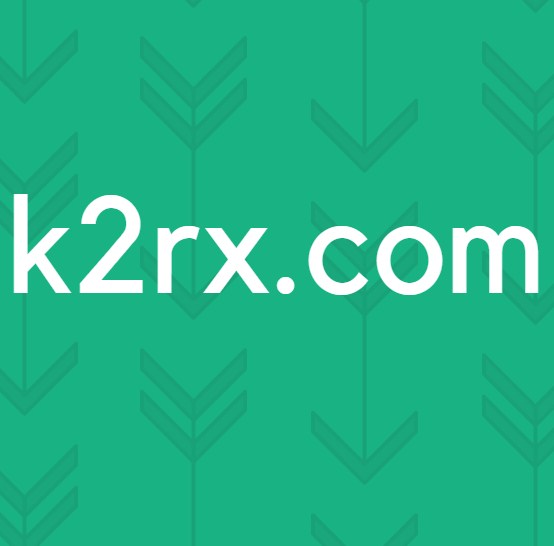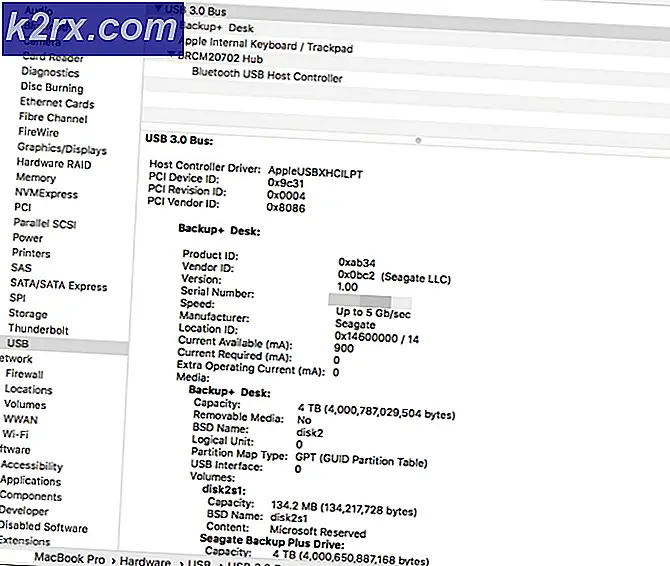วิธีการปิดระบบ Windows 8
ฉันรู้ว่ามันเป็นเพียงเล็กน้อยที่ซับซ้อนสำหรับเราหลายคนที่จะคิดออกว่าจะปิดหน้าต่าง 8 เนื่องจากการเปลี่ยนแปลงที่ไมโครซอฟท์ได้ทำซึ่งไม่ได้ใช้งานง่ายดังนั้นฉันลงรายการบัญชีวิธีการบางอย่างที่นี่จากการที่คุณสามารถเลือกหนึ่งที่ เหมาะกับคุณที่สุด
ฉันจะเริ่มต้นด้วยวิธีที่ง่ายที่สุดในการ ปิด Windows 8 ซึ่งมีไฟล์แบทช์ขนาดเล็กที่ฉันสร้างและวางไว้บนเดสก์ท็อปของฉัน ด้วยไฟล์ชุดนี้ฉันสามารถปิดระบบ Windows 8 ในคลิกเดียวได้
ถ้าคุณต้องการทดลองใช้ - ให้ดาวน์โหลดที่นี่ - shutdown.bat และวางไฟล์ไว้บนเดสก์ท็อป ดับเบิลคลิกเพื่อเริ่มต้นการปิดระบบ นั่นคือวิธีที่ 1
วิธีที่ 2 ในการ ปิดเครื่องคือการกดปุ่ม Windows และ L ในเวลาเดียวกันซึ่งจะนำคุณเข้าสู่หน้าจอการเข้าสู่ระบบ
จากหน้าจอนี้ให้คลิกปุ่มเปิด / ปิดที่มุมขวาล่างของหน้าจอและเลือก ปิด เครื่อง
PRO TIP: หากปัญหาเกิดขึ้นกับคอมพิวเตอร์หรือแล็ปท็อป / โน้ตบุ๊คคุณควรลองใช้ซอฟต์แวร์ Reimage Plus ซึ่งสามารถสแกนที่เก็บข้อมูลและแทนที่ไฟล์ที่เสียหายได้ วิธีนี้ใช้ได้ผลในกรณีส่วนใหญ่เนื่องจากปัญหาเกิดจากความเสียหายของระบบ คุณสามารถดาวน์โหลด Reimage Plus โดยคลิกที่นี่# 3 คือการนำเมนูสไตล์ Windows 7 เก่ากลับไปใช้ Windows 8 และปิดทางเก่า แม้ว่าจะมีโปรแกรมอรรถประโยชน์ของเมนูเริ่มต้นอยู่หลายโปรแกรม แต่ประสบการณ์ของฉันไม่ดีกับพวกเขาเนื่องจากมีโปรแกรมที่ไม่พึงประสงค์ของ PUP ที่บรรจุอยู่ภายใน ดังนั้นผมขอแนะนำ Classic Shell - ฉันเพิ่งดาวน์โหลดมาและนี่คือเมนูของฉันที่มีลักษณะดังนี้:
จนถึงขั้นตอนที่ง่ายที่สุดคือวิธีการไฟล์ - ฉันยังมีเมนูเริ่มเช่นนี้เพื่อให้ชีวิตของฉันง่ายขึ้นด้วยสิ่งอื่น ๆ เช่นการเข้าถึง เอกสารรูปภาพ ฯลฯ หากวิธีการเหล่านี้จะไม่เป็นประโยชน์สำหรับคุณแล้วถามฉันมา ความคิดเห็นด้านล่างและฉันยินดีที่จะแนะนำสิ่งที่เหมาะสมกับคุณ
PRO TIP: หากปัญหาเกิดขึ้นกับคอมพิวเตอร์หรือแล็ปท็อป / โน้ตบุ๊คคุณควรลองใช้ซอฟต์แวร์ Reimage Plus ซึ่งสามารถสแกนที่เก็บข้อมูลและแทนที่ไฟล์ที่เสียหายได้ วิธีนี้ใช้ได้ผลในกรณีส่วนใหญ่เนื่องจากปัญหาเกิดจากความเสียหายของระบบ คุณสามารถดาวน์โหลด Reimage Plus โดยคลิกที่นี่